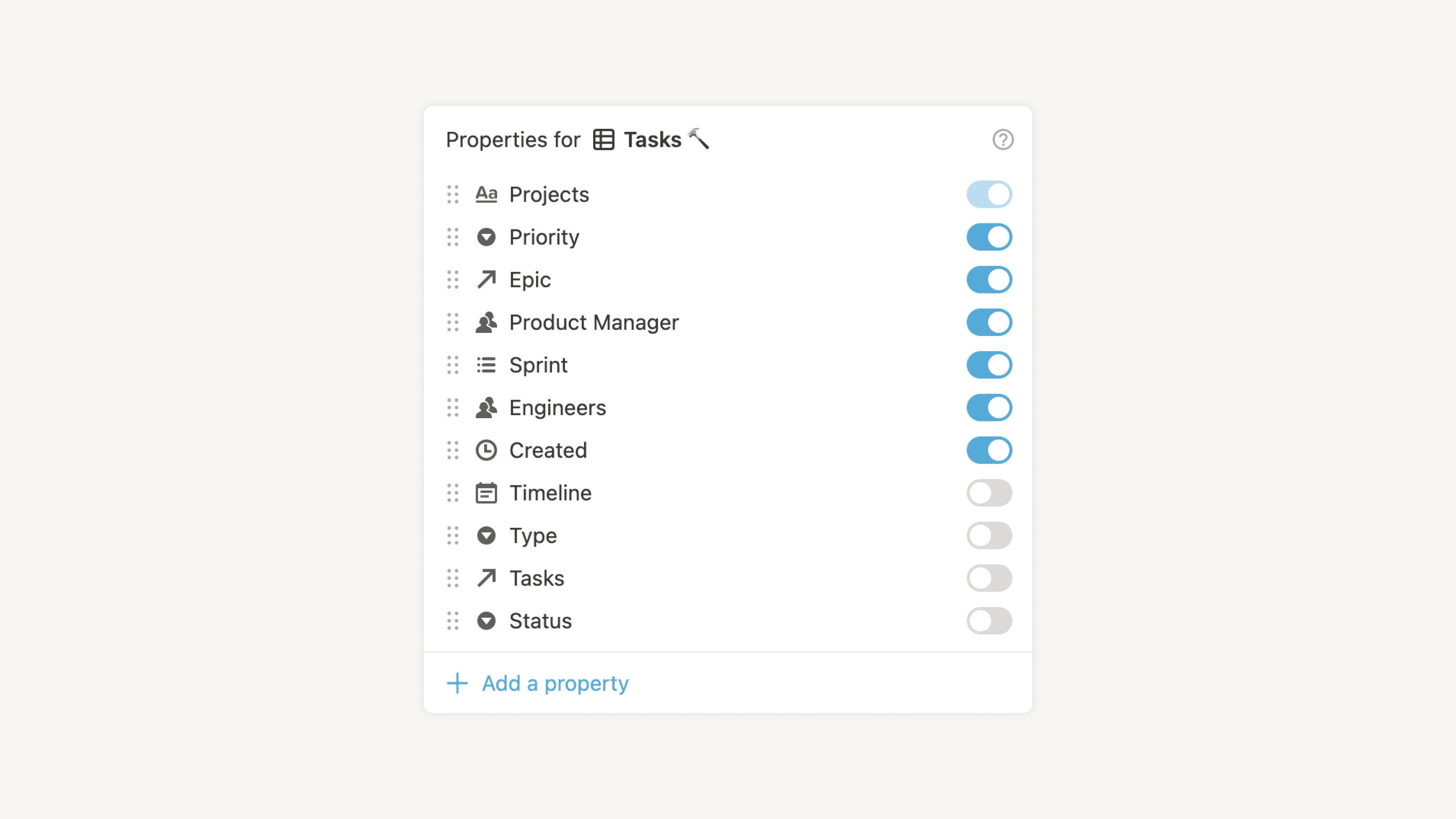Vistas, filtros, órdenes y grupos
¡Vaya! Parece que tu bloqueador de anuncios está impidiendo que se reproduzca el vídeo.
Dirígete a YouTube para verlo
Puedes ver la misma base de datos de varias formas y alternar entre ellas en función de lo que necesites. Dentro de una misma vista se pueden añadir filtros y órdenes para categorizar fácilmente el contenido 📁
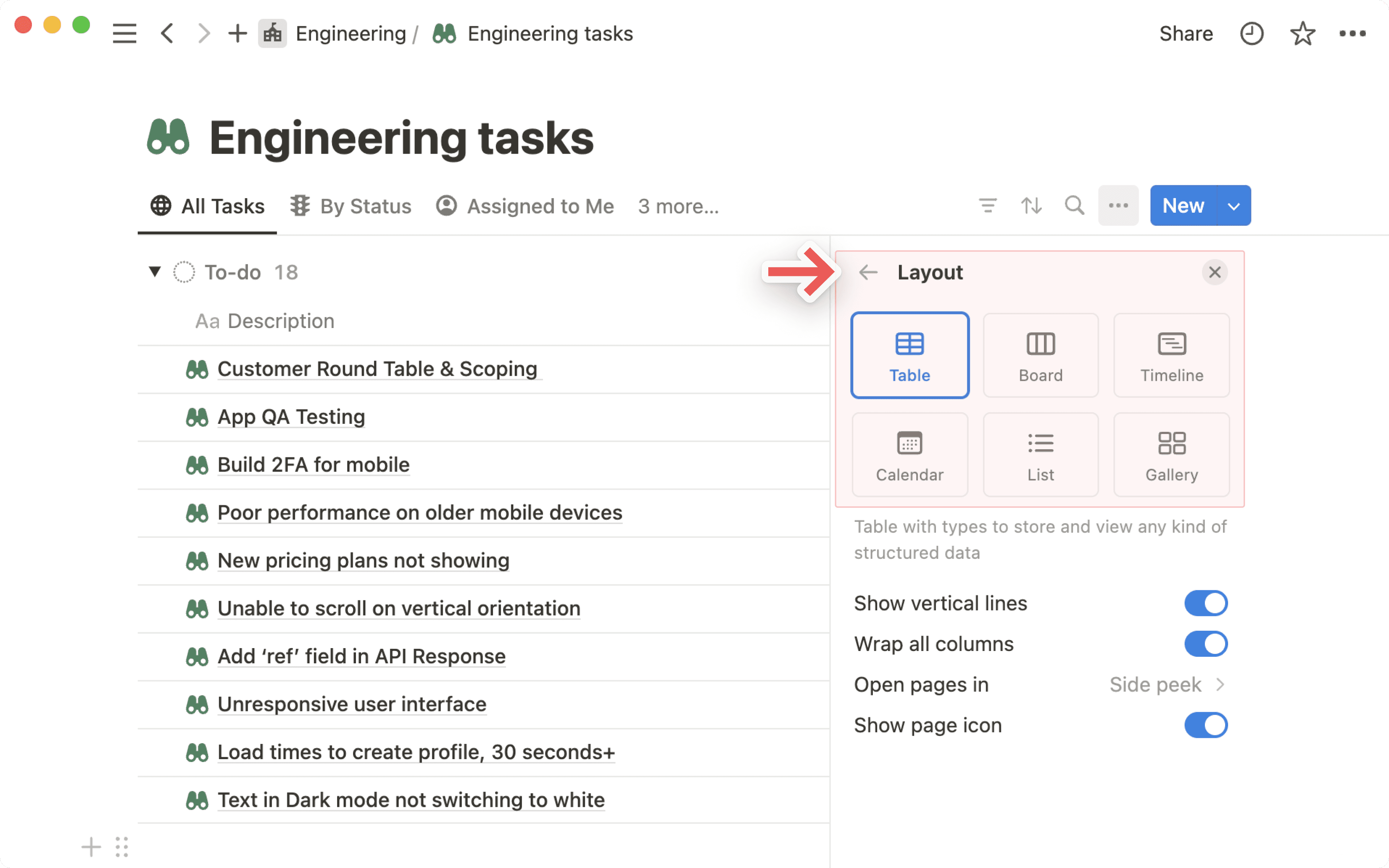

Además de crear una nueva vista de tu base de datos, puedes vincular una vista de otra base de datos de tu espacio de trabajo a tu base de datos actual. Por ejemplo, puedes enlazar una vista de tu base de datos de tareas desde tu base de datos de proyectos para gestionar todo el trabajo que estás haciendo en un solo lugar. Descubre más aquí →
Hay seis formas distintas de visualizar el contenido de una base de datos. Te ofrecemos una descripción general de cada diseño:
Tabla: las tablas te permiten ver las páginas de bases de datos como filas. Cada propiedad está representada por una columna.
Tablero: esta vista agrupa los elementos por propiedad. Por ejemplo, podrías utilizarlo como un tablero Kanban para mover tareas de un estado a otro a medida que avanzas con ellas.
Cronograma: Utiliza tu base de datos para trazar los hitos del proyecto en una línea de tiempo, así podrás ver cuándo tienen lugar y cuánto tiempo tardarán en completarse.
Calendario: La vista Calendario muestra tus elementos en función de la propiedad
Fecha.Lista: las listas son una forma muy limpia y minimalista de representar los elementos de tu base de datos.
Galería: Esta vista es útil para destacar imágenes. Puedes editar tu galería para que muestre las imágenes que se encuentran en la propiedad
Archivos multimedia; de lo contrario, la galería mostrará cualquier contenido que contenga la página de la base de datos.Gráfico: esta vista representa los elementos de la base de datos en un gráfico de barra, de línea o de anillo. Así te resultará más fácil analizar la información y elaborar reportes.
También puedes crear, compartir y recopilar información mediante formularios, que están conectados a bases de datos.
Las nuevas bases de datos se crean como tablas. Una vez hecho esto, podrás crear una nueva vista seleccionando + junto al nombre de tu base de datos o tus vistas de base de datos existentes. Dependiendo del tamaño de la pantalla, es posible que tengas que hacer clic en el nombre de la vista actual y seleccionar Nueva vista.
En el menú que aparece, selecciona un tipo de vista. A continuación, asigna un nombre a la vista. Puedes hacer clic en las vistas para ver los datos de diferentes maneras.
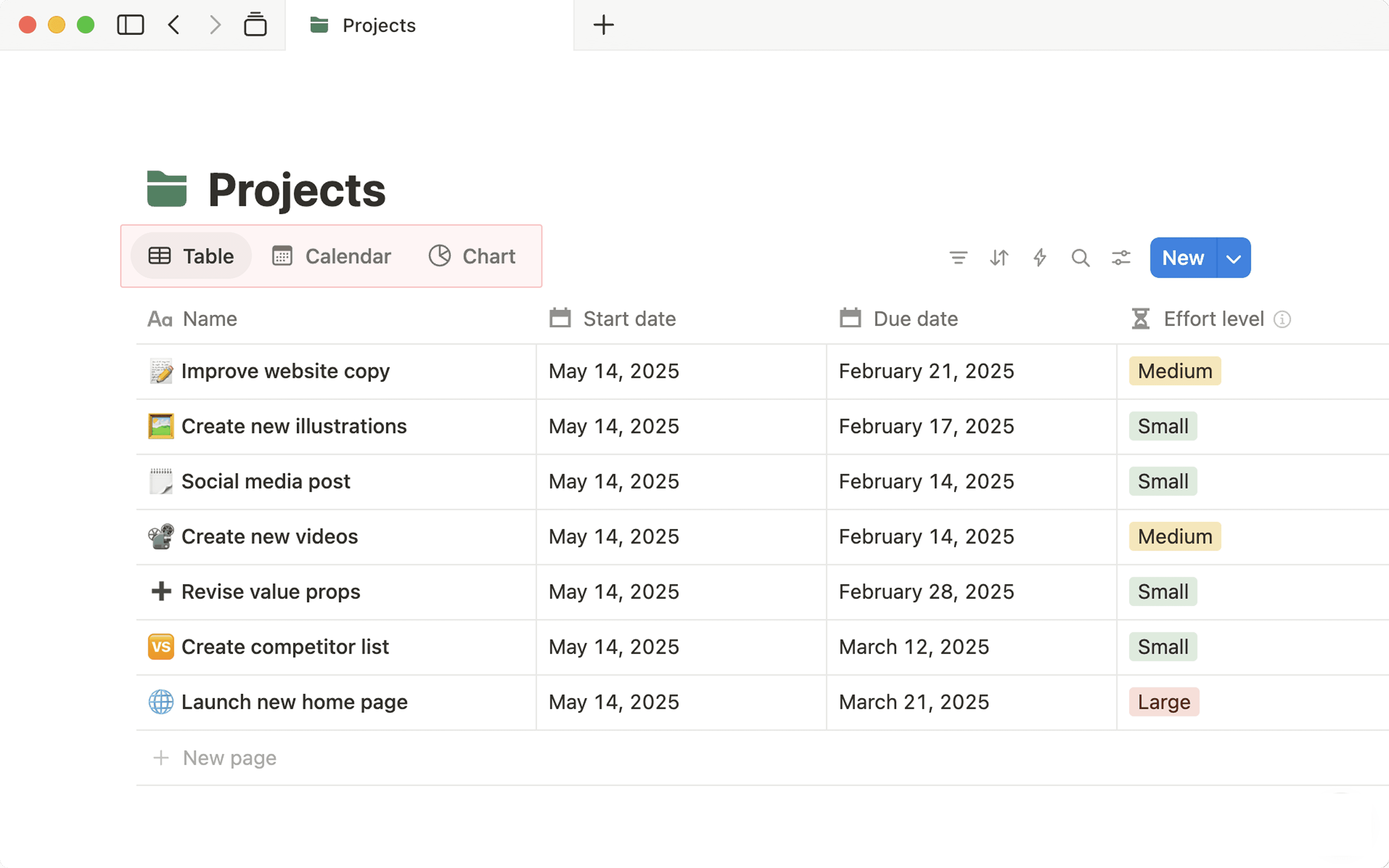
Puedes reordenar tus vistas arrastrándolas. Si tienes muchas vistas, puedes seleccionar {#} más junto a ellas para ordenarlas como quieras.
En la barra lateral, las vistas se muestran como elementos anidados dentro de cualquier base de datos de página completa. Las vistas son las que llevan un • a su izquierda. Haz clic en cualquier vista de la barra lateral para saltar directamente a ella.

Nota: Cada vista de base de datos tiene su propia configuración. La configuración que se aplique a una vista de base de datos no se aplicará a todas las demás vistas de forma automática.
Cuando estés en una vista determinada, haz clic en su nombre para renombrarla, duplicarla, eliminarla, copiar su enlace o editar sus componentes. También puedes editar los componentes de la vista haciendo clic en el menú de configuración situado en la parte superior derecha de la base de datos.

El menú de configuración tiene una sección llamada Configuración de la vista. Este menú contiene las siguientes opciones:
Diseño: Elige cómo quieres que se organice visualmente la base de datos.
Visibilidad de lapropiedad: muestra u oculta las propiedades de la base de datos para cada vista.
Filtros: añade criterios basados en valores de propiedades para mostrar u ocultar datos.
Ordenar: ordena según una propiedad para cambiar el orden en el que se muestran las páginas.
Agrupar: agrupa los datos según los valores de una propiedad.
Subagrupar: crea una segunda capa de agrupación dentro de los grupos existentes. Por ejemplo, los grupos por estado también se pueden subagrupar por prioridad.
Copiar enlace de la vista: obtén un enlace directo a la vista de base de datos en la que te encuentras.
Puedes encontrar más información sobre filtros, órdenes y grupos a continuación.
Dentro de cada vista, puedes elegir cómo quieres que se abran las páginas de la base de datos. Hay tres opciones:
Ventana lateral: Abre páginas en la parte derecha de la base de datos. El resto de la vista de bases de datos sigue siendo interactiva en la izquierda.
Ventana central: Abre las páginas en una ventana modal centrada.
Página completa: Abre las páginas en formato completo.
Para cambiar la forma en que se abren las páginas en una vista en particular:
Abre el menú de configuración en la parte superior de la base de datos.

Selecciona
Diseño.Abre el menú junto a
Abrir páginas eny selecciona una de las opciones.

Nota: Los formatos de Tabla, Tablero, Lista y Cronograma abrirán por defecto las páginas en una ventana lateral. Los formatos de la Galería y el Calendario abrirán las páginas en una ventana central por defecto.
Notion facilita el filtrado de las bases de datos para que solo se muestren los elementos que cumplan los criterios especificados. El grado de complejidad de dichos filtros depende por completo de ti.
Añadir filtro
Para filtrar las entradas visibles en una vista de base de datos:
Abre el menú de configuración en la parte superior de la base de datos.

En el menú que aparece, selecciona
FiltrarenConfiguración de vista.Elige la propiedad por la que quieres filtrar.
Puedes elegir
Guardar para todossi quieres que el filtro se aplique a todos en la vista de la base de datos. Si quieres que el filtro se aplique solo para ti, no selecciones esta opción.
Añadir filtro avanzado
¡Vaya! Parece que tu bloqueador de anuncios está impidiendo que se reproduzca el vídeo.
Dirígete a YouTube para verlo
Puedes crear vistas de base de datos más específicas y combinar operadores lógicos Y y O utilizando grupos de filtros. Pueden agruparse hasta en tres niveles de profundidad. Sería así:
Abre el menú de configuración en la parte superior de la base de datos.
En el menú que aparece, selecciona
Filtraren Configuración devista→Agregar filtro avanzado.En el menú que aparece, elige las propiedades por las que te gustaría filtrar, además de personalizar los operadores
ANDandORdel filtro avanzado.

Consejo: Puedes convertir un filtro simple en uno avanzado abriendo el menú de edición en la parte superior de la base de datos y seleccionando Filtrar. Haz clic en un filtro en particular y, en el menú que aparece, selecciona ••• → Agregar al filtro avanzado.
Eliminar un filtro
Para eliminar un filtro:
Abre el menú de configuración en la parte superior de la base de datos.
En el menú que aparece, selecciona
FiltrarenConfiguración de vista.Abre el filtro que quieres eliminar y, en el menú que aparece, selecciona
•••→Eliminar filtro.

Si tienes subelementos activados en tu base de datos, tu configuración de visibilidad sobre estos también afectará a los resultados filtrados. Descubre más sobre la visibilidad de los subelementos aquí →
Puedes ordenar la base de datos de manera que los elementos se muestren según sus propiedades por orden ascendente o descendente. Por ejemplo, puedes ordenar las páginas de la base de datos por prioridad, por la fecha de la última edición o alfabéticamente.
Para ordenar tu base de datos:
Abre el menú de configuración en la parte superior de la base de datos.

En el menú que aparece, selecciona
OrdenarenConfiguración de vista.Elige la propiedad por la que quieres filtrar.
Puedes elegir
Guardar para todossi quieres que el filtro se aplique a todos en la vista de la base de datos. Si quieres que el filtro se aplique solo para ti, no selecciones esta opción.Cambia el orden en el que se aplican los distintos órdenes arrastrándolos hacia arriba o hacia abajo mediante el icono
⋮⋮.

Nota: Las propiedades se ordenan mediante lógicas diferentes, dependiendo de su tipo de valor.
Las propiedades de texto, como
NombreyTexto, se ordenan alfabéticamente.Las propiedades de número se ordenan numéricamente.
En cuanto a las propiedades
SeleccionarySelección múltiple, se te pedirá que definas el modo de ordenarlas. Haz clic en la propiedad y luego arrastra las opciones hacia arriba o hacia abajo para establecer el orden.
Eliminar un orden
Para eliminar un orden:
Abre el menú de configuración en la parte superior de la base de datos.
En el menú que aparece, selecciona
OrdenarenConfiguración de vista.Selecciona
Xjunto al orden que quieras eliminar.
Puedes agrupar las filas según diferentes propiedades en tu tabla para visualizarlas de formas diferentes. Para ello:
Abre el menú de configuración en la parte superior de la base de datos.

En el menú que aparece, selecciona
AgruparenConfiguración de vista.Elige la propiedad por la que quieres filtrar.
La base de datos se agrupará según los valores de dicha propiedad. Puedes ir al menú de configuración y seleccionar Agrupar por:
Oculta o muestra grupos seleccionando
👁️.Ordenatus grupos de forma manual o por las opciones proporcionadas (alfabético, ascendente y más).Ocultar grupos vacíos.
Eliminar agrupación
Para desactivar la agrupación:
Abre el menú de configuración en la parte superior de la base de datos.
En el menú que aparece, selecciona
AgruparenConfiguración de vista.Selecciona
Eliminar agrupación.
Las bases de datos que contengan al menos tres páginas también se podrán buscar para que puedas analizar fácilmente la información que contienen. Para buscar en una base de datos, selecciona 🔍 en la parte superior de la base de datos e introduce una consulta. A medida que escribes, la base de datos solo mostrará las páginas que coincidan con tu consulta. La búsqueda en la base de datos analiza los títulos y las propiedades de las páginas de la base de datos.
Si tienes una base de datos grande, probablemente te resulte tedioso desplazarte adelante y atrás entre las propiedades para comparar sus datos.
En su lugar, puedes fijar una columna, lo que hará que permanezca visible en el lado izquierdo, independientemente de hacia dónde te desplaces en la base de datos.
Para inmovilizar una columna, haz clic en el nombre de la columna y en
Fijar columna.Para que una columna vuelva a moverse con las demás, haz clic en el nombre de la columna y, a continuación, en
Liberarcolumna.